最近一些华为手机用户发现他们的手机照相机图标不见了,这引起了一些困扰和疑惑,对于那些习惯使用华为手机进行拍照的用户来说,照相机图标的消失可能会对他们的日常使用造成一定的影响。不必过于担心,因为我们可以采取一些简单的步骤来找回华为手机照相机图标。让我们一起来看看如何解决这个问题。
华为手机照相机图标不见了怎么找回
具体步骤:
1.打开华为手机进入后,从中间位置下滑。调出搜索界面。
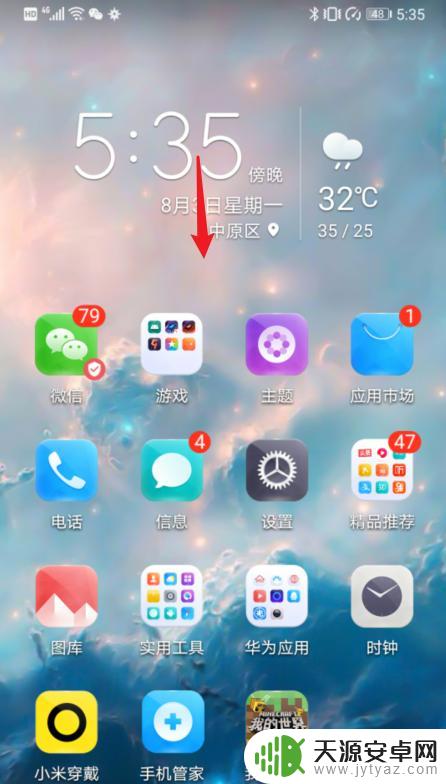
2.输入相机后,点击相机应用后方的定位图标。
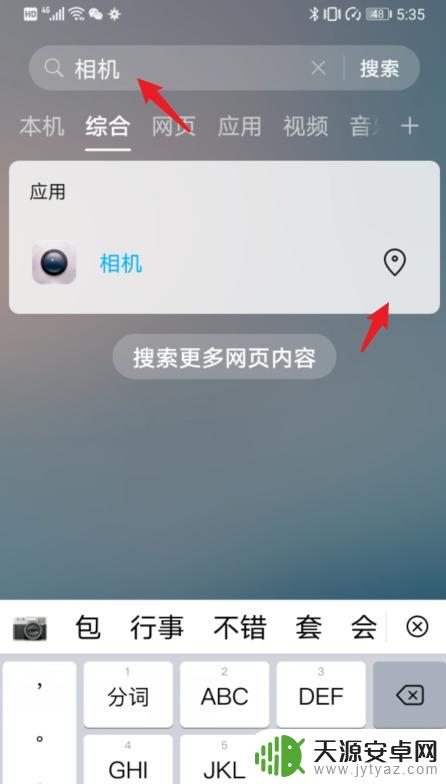
3.点击后,即可定位到相机应用的位置。找到照相机的图标。
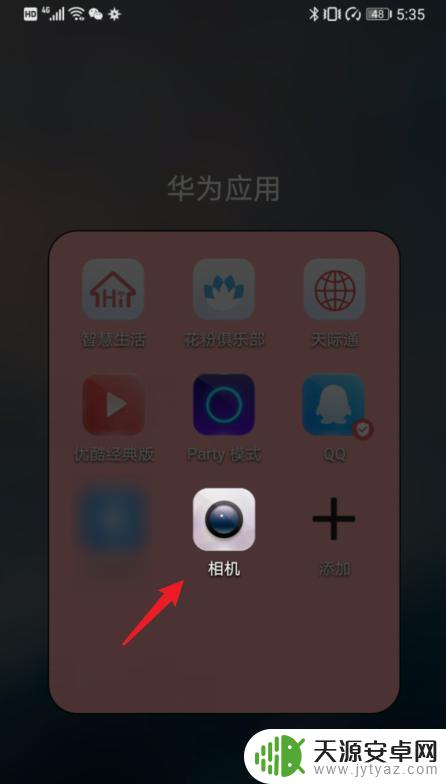
4.如果还是找不到,可以进入设置。点击应用的选项。
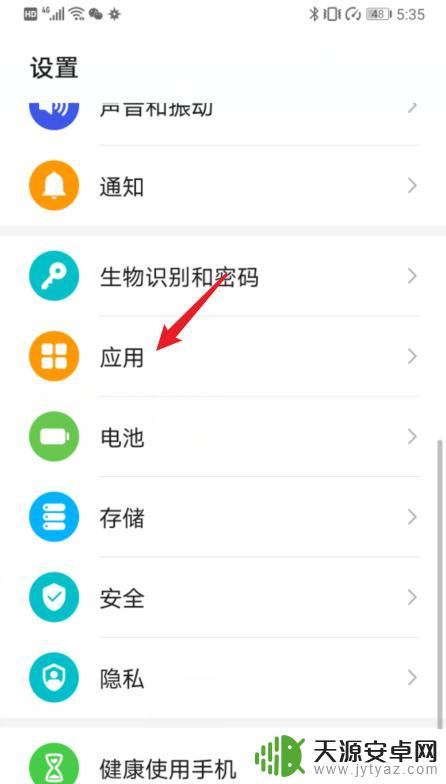
5.在应用界面,点击应用管理的选项。
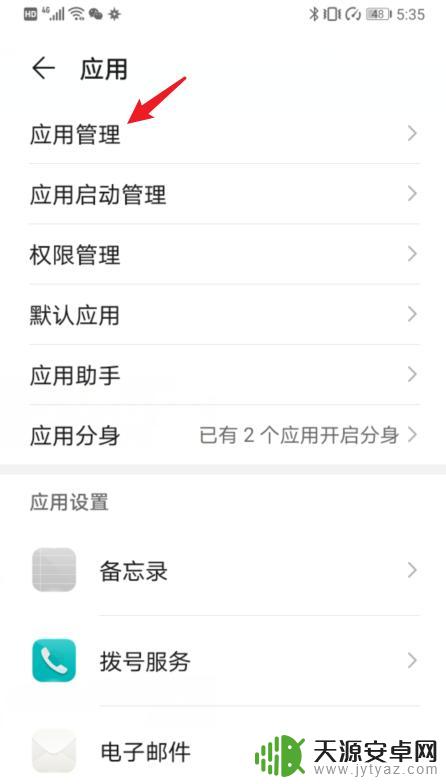
6.点击进入后,选择相机的应用进入。
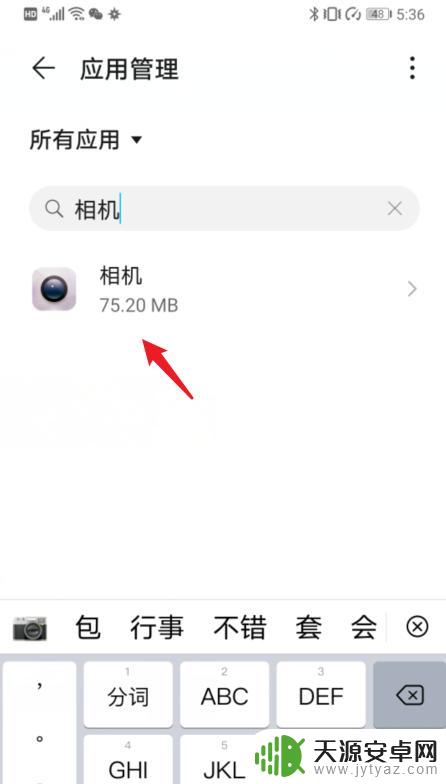
7.进入后,点击下方的存储选项。
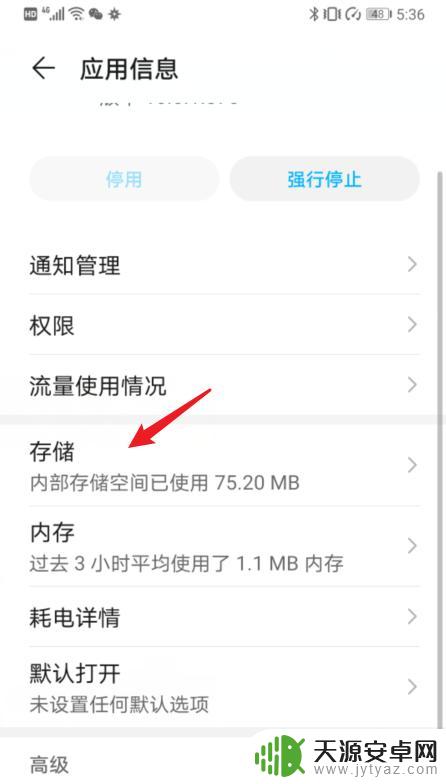
8.之后,将相机的数据及缓存删除即可。
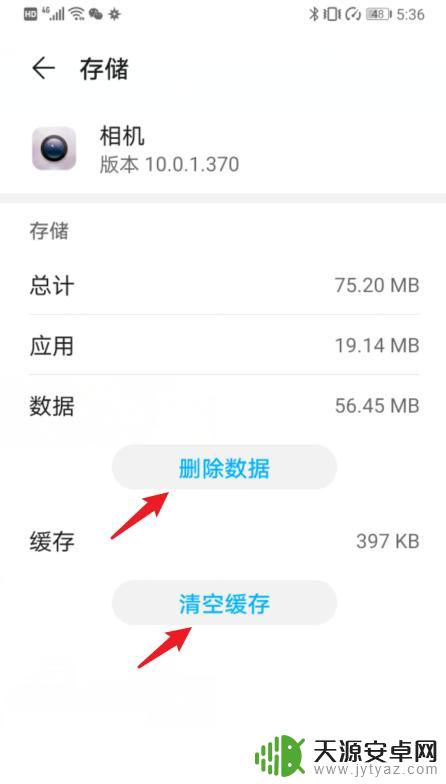
以上是关于华为手机照相机图标找不到的所有内容,如果有遇到相同情况的用户,可以按照小编的方法来解决。









